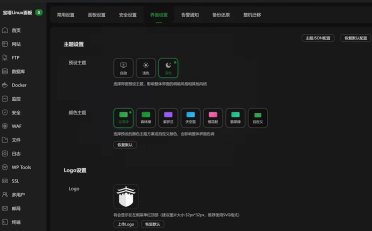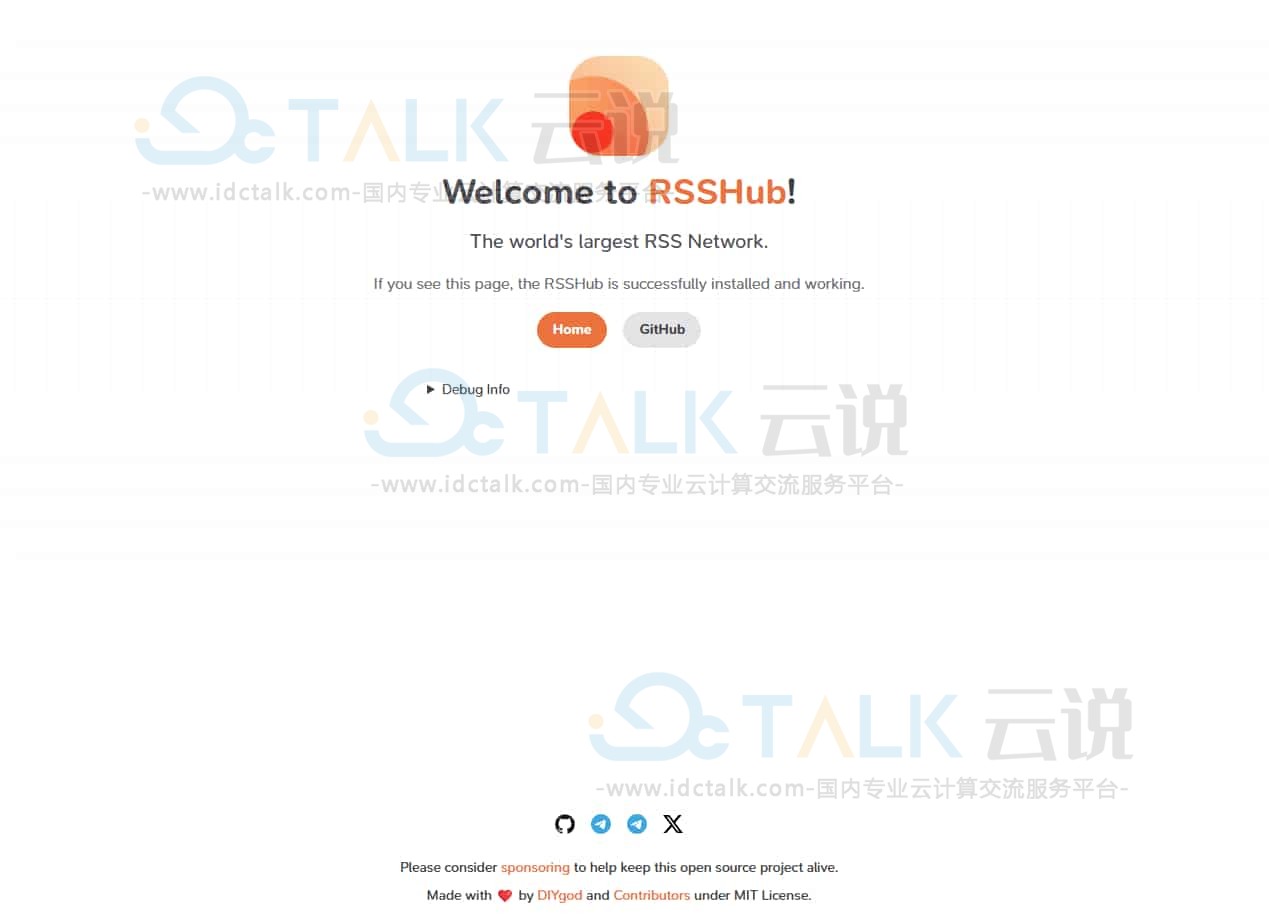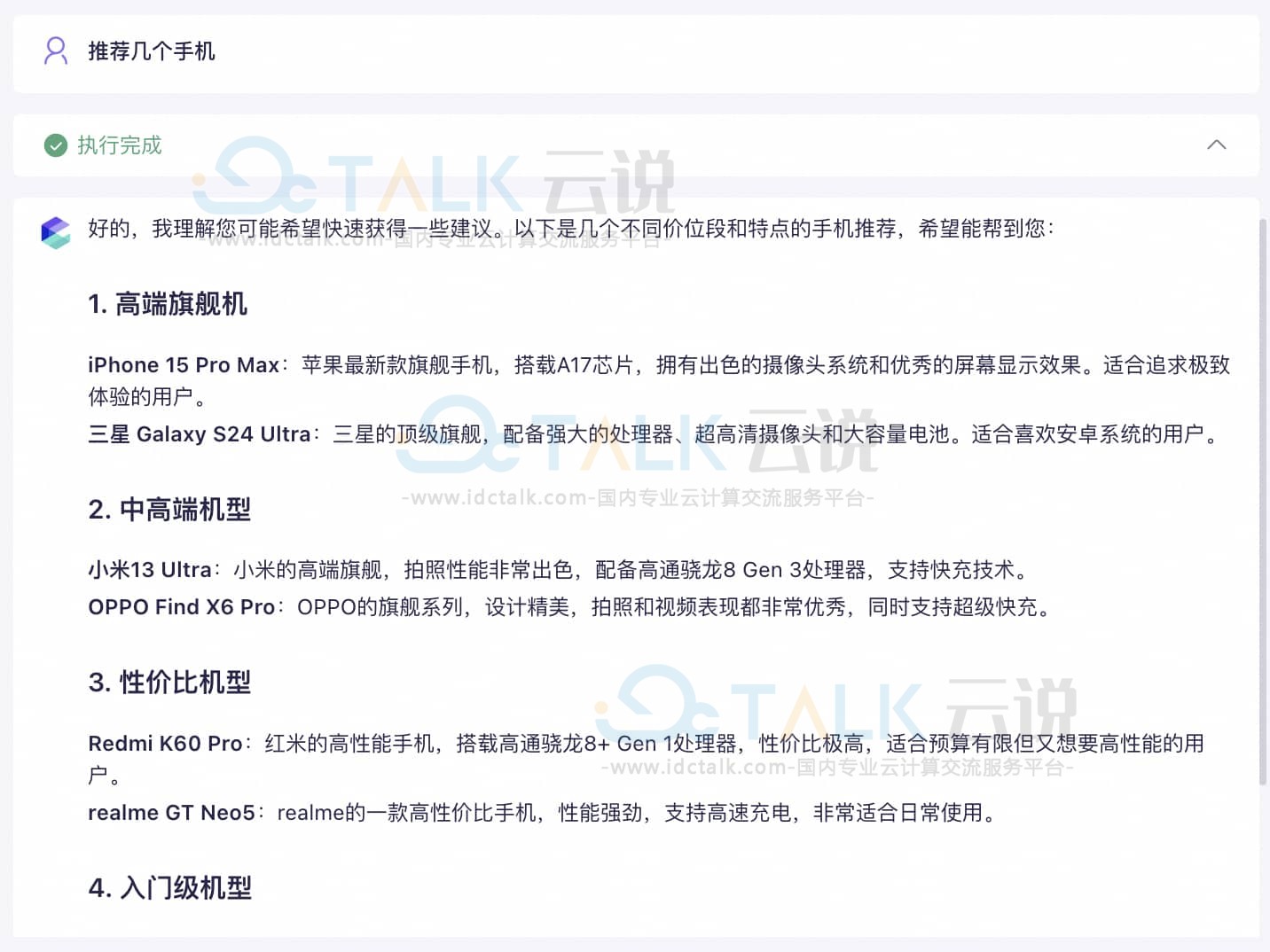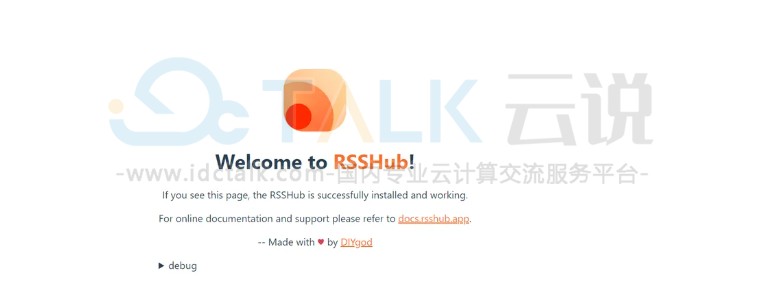创建伸缩配置后,用户可以对伸缩配置进行相应管理,即用户可以选用某个生效的伸缩配置、修改或删除伸缩配置、导出或导入伸缩配置。本文小编为大家介绍阿里云弹性伸缩管理伸缩配置的方法。
选用伸缩配置
在一个伸缩组中,您可以创建多个伸缩配置,且最多可以拥有70个伸缩配置,根据需要选用任一生效的伸缩配置,将组内实例信息来源切换成对应的伸缩配置。
1、登录弹性伸缩控制台。
2、在左侧导航栏中,单击伸缩组管理。
3、在顶部菜单栏处,选择地域。
4、找到待操作的伸缩组,在对应操作列下,单击查看详情。
5、在页面上方,单击实例配置来源页签。
6、单击伸缩配置页签。
7、找到待选用的伸缩配置,在操作区域,单击选用。
8、单击确定。
选用一个伸缩配置后,在满足弹性扩张条件时,伸缩组会以该伸缩配置为模板自动创建ECS实例或ECI实例。
修改或删除伸缩配置
- 如果当前伸缩配置不满足业务需求,您可以修改已创建的伸缩配置,来应对伸缩组内ECS实例或ECI实例配置需求的变化。修改伸缩配置后,如果使用该伸缩配置新创建新ECS实例或ECI实例,会使用新的伸缩配置,但不影响伸缩组内已有的ECS实例或ECI实例的配置。
- 如果当前伸缩配置处于未生效状态,且伸缩组中不存在使用该伸缩配置自动创建的ECS实例或ECI实例,您可以删除不再需要的伸缩配置,来避免占用伸缩配置的配额。
1、登录弹性伸缩控制台。
2、在左侧导航栏中,单击伸缩组管理。
3、在顶部菜单栏处,选择地域。
4、找到待操作的伸缩组,在对应操作列下,单击查看详情。
5、在页面上方,单击实例配置来源页签。
6、单击伸缩配置页签。
7、修改或删除伸缩配置。
| 操作项 | 步骤 |
|---|---|
| 修改伸缩配置(ECS实例) |
|
| 修改伸缩配置(ECI实例) |
|
| 删除伸缩配置 |
|
导出或导入伸缩配置
本操作仅适用于ECS类型的伸缩组。您可以导出伸缩组中的伸缩配置,用于本地备份或者快速导入其它伸缩组中。也可以将导出的伸缩配置导入到其它伸缩组中,可以提高创建伸缩配置的效率。导入伸缩配置前,请您提前准备好伸缩配置文件,确保两个伸缩组的网络类型必须相同,如果伸缩组的网络类型为专有网络,专有网络也必须相同。
1、登录弹性伸缩控制台。
2、在左侧导航栏中,单击伸缩组管理。
3、在顶部菜单栏处,选择地域。
4、找到待操作的伸缩组,在对应操作列下,单击查看详情。
5、在页面上方,单击实例配置来源页签。
6、单击伸缩配置页签。
7、导出或导入伸缩配置。
| 操作项 | 步骤 |
|---|---|
| 导出伸缩配置 | 直接单击导出伸缩配置即可。
导出的文件格式为.csv,例如ess_scalingConfiguration_list_cn-hangzhou_2022-07-19.csv。 |
| 导入伸缩配置 |
|